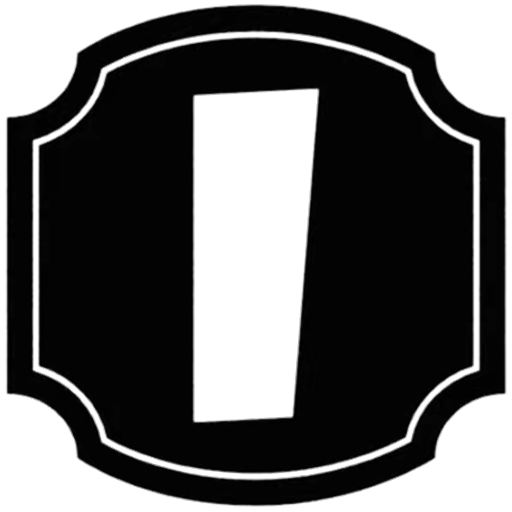如何修改GHost的页脚信息
分享2种修改Ghost 页脚信息的方法
GHost搭建博客之后,一般会选择自己喜欢的主题。很多主题页脚默认是非常简单的。例如在国内备案的域名必须添加备案号在首页底部。但是默认的页脚却没有。
这里分享2个简单的方式:
- 直接进入GHost的管理后台,其中有一个导航模块,在导航模块中添加二级菜单。这样二级菜单默认会显示在页脚部分。这样就完成了页脚内容的修改。个人感觉这种方法不是好的解决方案。但是是最简单的方法。


- 第二种方法相对来说,比较完美,操作步骤如下。
进入自己的GHost后台,查看自己使用的主题名字。因为有可能使用多套主题。这里记住使用的主题名称主要是方便去服务器上面修改对应主题下的 .hbs文件。例如我目前使用的就是 “casper” 这一主题。


然后我们进入自己的网站源文件中对应的主题下面找到 default.hbs 文件 打开该文件。编辑其中的代码,添加自己的HTML标签和内容就可以了。

修改完成后记得保存。刷新网站自动更新了。